एंड्रॉइड पर लॉकडाउन अवांछित उपयोगकर्ताओं को अपने डिवाइस से दूर रखने का एक शानदार तरीका है। भले ही आपने किसी के फिंगरप्रिंट, चेहरे या आवाज को जोड़ा हो ताकि वे आपके डिवाइस तक पहुंच सकें, लेकिन लॉकडाउन के लिए धन्यवाद, वे सभी सुविधाएं अक्षम हैं।
लॉकडाउन भी आपकी बातचीत को निजी रखने का एक शानदार तरीका है क्योंकि यह सभी स्क्रीन नोटिफिकेशन को भी ब्लॉक कर देता है। इस तरह, कोई भी आपके व्हाट्सएप वार्तालाप को नहीं देख पाएगा। यह आपकी जानकारी को सेकंडों में सुरक्षित रखने का एक शानदार तरीका है।
एंड्रॉइड पाई में लॉकडाउन क्या है?
अगर आपको कभी भी अपनी आवाज़, फ़िंगरप्रिंट या चेहरे के साथ अनलॉकिंग विकल्पों का उपयोग करके अपने फ़ोन को अनलॉक करने के लिए मजबूर किया जाता है, तो लॉकडाउन वह विकल्प है जो आपके डेटा को सुरक्षित रखने वाला है।
लॉकडाउन क्या करता है कि यह इन सभी सुविधाओं को अक्षम कर देता है, इसलिए आप अपने फोन को अनलॉक करने का एकमात्र तरीका अपने डिवाइस के मुख्य पैटर्न, पिन कोड या पासवर्ड के साथ है।
लॉकडाउन को कैसे इनेबल करें
लॉकडाउन चालू करने से, हर बार जब आप अपने डिवाइस को पुनरारंभ या बंद करना चाहते हैं, तो आपको लॉकडाउन विकल्प भी दिखाई देगा। इसे वहां रखने के लिए आपको यहां जाना होगा:
- समायोजन
- सुरक्षा और स्थान
- लॉक स्क्रीन वरीयताएँ
- शो लॉकडाउन विकल्प पर टॉगल करें
यदि ये विकल्प आपके डिवाइस पर नहीं हैं, तो यहां जाने का प्रयास करें:
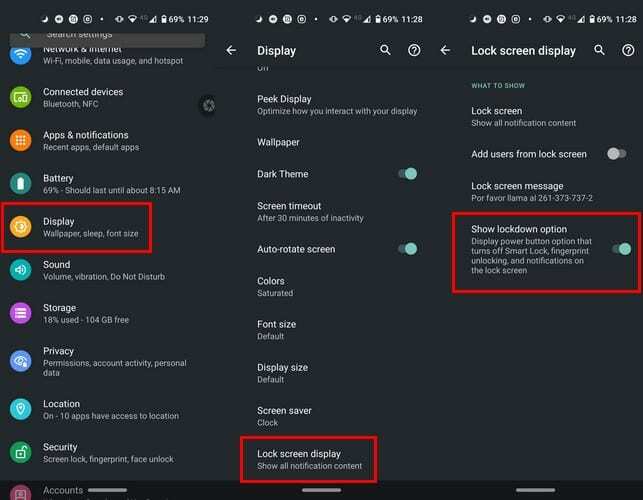
- समायोजन
- प्रदर्शन
- उन्नत
- लॉक स्क्रीन डिस्प्ले के लिए नीचे की ओर स्वाइप करें
जैसे ही आप इस ऑप्शन पर टॉगल करेंगे तो पावर ऑफ, रिस्टार्ट, स्क्रीनशॉट और इमरजेंसी ऑप्शन के साथ लॉकडाउन का ऑप्शन दिखाई देगा।
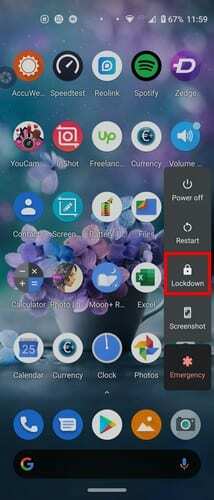
ध्यान रखें कि हर बार जब आप इसका उपयोग करना चाहते हैं तो आपको इसे सक्रिय करना होगा। यदि आपको इसे केवल एक बार में ही उपयोग करने की आवश्यकता है, तो यह उन लोगों के लिए उतना असुविधाजनक नहीं होगा, जिन्हें इसे नियमित रूप से उपयोग करने की आवश्यकता होगी।
निष्कर्ष
ऐसे समय होते हैं जब आपके पास अपने डेटा की सुरक्षा के लिए केवल कुछ सेकंड होते हैं। लॉकडाउन की बदौलत आप सेकंडों में अपने डेटा को सुरक्षित रख सकते हैं। क्या आपको लगता है कि लॉकडाउन उपयोगी है? नीचे दी गई टिप्पणियों में अपने विचार मेरे साथ साझा करें।